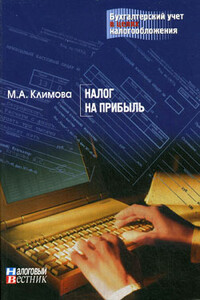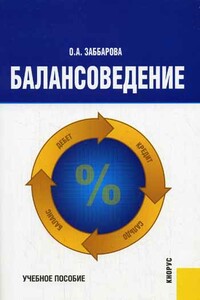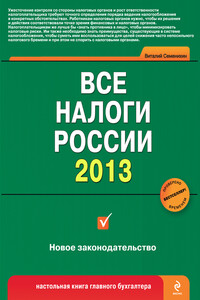Бюджетирование на компьютере | страница 23
В данном окне в поле Код записи в справочнике вводится произвольный числовой код типовой операции. Значение данного поля формируется программой автоматически в момент создания новой позиции, но при необходимости его можно отредактировать с клавиатуры. Введенное здесь значение впоследствии используется для сортировки позиций в списке, а также в иных случаях.
В поле Наименование платежа/поступления с клавиатуры вводится произвольное название типовой операции, а в поле Типовой НДС для операции – ставка налога на добавленную стоимость, которая будет автоматически применяться к данной операции.
В нижней части окна в выделенной области Тип операции с помощью соответствующих флажков можно установить требуемый тип операции: Расходная операция либо Доходная операция (возможна установка одновременно двух флажков).
Завершается процесс ввода типовой операции нажатием в окне редактирования кнопки Сохранить изменения, расположенной справа внизу окна (название кнопки отображается в виде всплывающей подсказки при подведении к ней указателя мыши).
Ответственные лица компании
На любом предприятии обязательно имеются материально-ответственные лица. К ним относятся, например, директор предприятия, главный бухгалтер, заведующий складом, и т. д. В бюджетировании к ответственным лицам относятся также руководители центров финансовой ответственности. Для ввода, редактирования и хранения информации об ответственных лицах предприятия в программе предназначен справочник ответственных лиц.
Чтобы перейти в режим работы с данным справочником, нужно выполнить команду главного меню Сервис→Справочник ответственных лиц. При выполнении данной команды на экране открывается окно справочника, изображенное на рис. 1.16.
Для добавления в справочник новой позиции нужно нажать кнопку Добавить и в открывшемся окне с клавиатуры ввести фамилию, имя и отчество ответственного лица. Для перехода в режим редактирования позиции (это бывает необходимо, например, при смене фамилии сотрудника) нужно выделить ее в списке курсором и нажать кнопку Изменить.
Формирование начального сальдо
После того, как выполнена настройка программы и заполнены ее основные справочники, следует ввести начальное сальдо по объектам учета. Для перехода в данный режим следует выполнить команду главного меню Состояние→Начальное сальдо – в результате на экране откроется окно, изображенное на рис. 1.17.